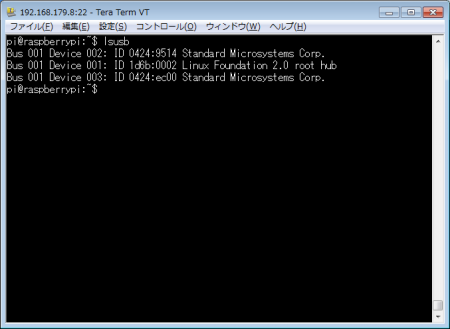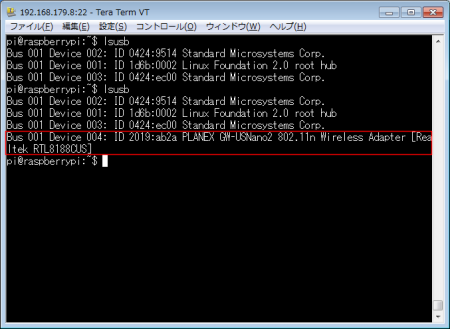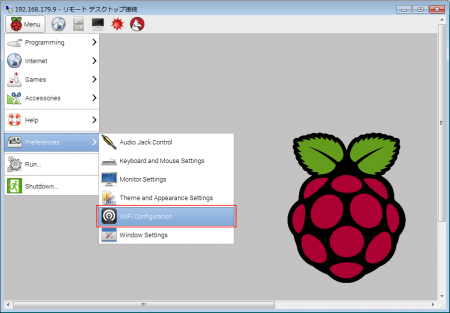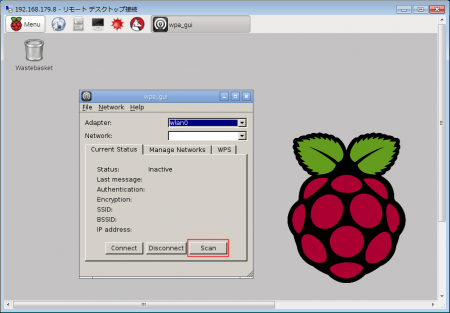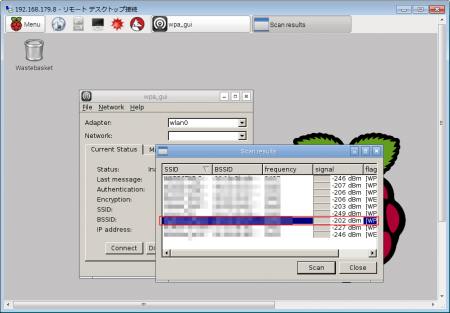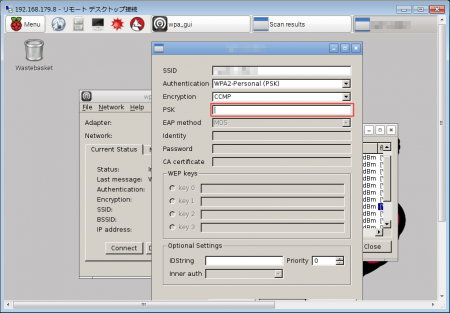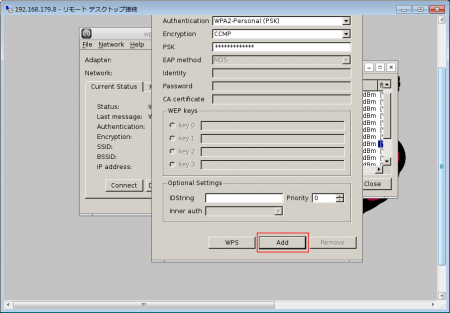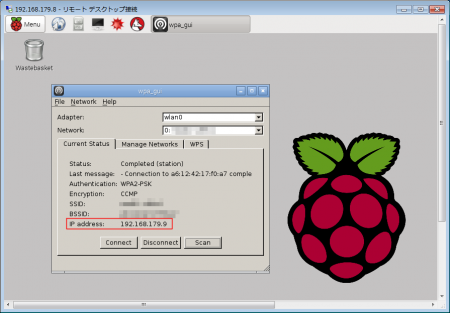Raspberry Pi 2に無線LANを設定した。
※前回の投稿はこちら
とても簡単だったのだが、
一応メモを残しておく。
まず、USBで接続する無線LAN子機を用意する必要がある。
家電量販店でよく売っているBUFFALOの無線LAN子機を買おうかと思ったが
ネットで調べてみると、触る事が出来ないぐらい発熱する事例もあるようで
個体差もあるとは思うが、あまりRasPi向けではないように感じた。
調べた限りで一番相性が良さそうな
このPLANEXのGW-USNANO2Aをamazonで買った。
RasPiに装着するとこんな感じ。
私はSSHで接続して設定をするので
完了するまではLANケーブルを差したままで進めた。
lsusbコマンドを使ってUSBに接続されているデバイスを
認識しているかを、まず最初に試してみた。
接続する前。
接続後、無事にPLANEXのGW-USNano2が認識されているようだ。
続いて、リモートデスクトップにてGUIで設定をしたいと思う。
WiFi Configurationを使う。
USBで無線LAN子機が認識されていれば
Adapterが表示されていると思うので、
その状態でScanをクリックする。
するとキャッチしているSSIDがいくつか表示されるので
自身が使用するSSIDを選択してダブルクリックする。
次の画面、PSKの欄にセキュリティキーを入力して、
「Add」をクリックする。
元の画面でIP addressが表示されていれば
無事に無線LAN接続ができている。
一応、設定後にRasPi本体の再起動をしてみたが、
再起動後、無事に自動で無線LAN接続がされたので問題なし。
また別の無線LANに接続したい場合には
同じく「Scan」→「セキュリティーキー」→「Add」でOKだ。
PLANEXの無線LAN子機も
熱をもっている様子はなく問題なさそう。
これでLANケーブルを外す事ができてとてもスッキリした。
(後日追記)
RasPiの使い道を考える